อัปเดตเมื่อวันที่ 16 มีนาคม 2023 โดย ผู้ดูแลระบบ ตอบกลับ »
ฉันจะค้นหาไฟล์หรือรูปภาพที่ซ้ำกันในคอมพิวเตอร์ได้อย่างไร หลังจากใช้คอมพิวเตอร์ไประยะหนึ่ง ไฟล์ที่ซ้ำกันอาจสะสมหรือเกะกะอัลบั้มรูปภาพของคุณ หากคุณเบื่อกับไฟล์ที่ซ้ำกัน คุณสามารถใช้วิธีต่อไปนี้เพื่อค้นหาไฟล์ที่ซ้ำกันอย่างรวดเร็วใน Windows 11/10/8/7 ดังนั้นคุณจึงลบออกเพื่อเพิ่มพื้นที่ว่างในดิสก์
วิธีที่ 1: ค้นหาไฟล์ที่ซ้ำกันโดยใช้ File Explorer
ไฟล์ที่ซ้ำกันมักจะมีชื่อเหมือนกับไฟล์ต้นฉบับ แต่มีคำว่า “-Copy” อยู่ในชื่อไฟล์ เมื่อใช้ File Explorer คุณสามารถค้นหาไฟล์ซ้ำประเภทนี้ในคอมพิวเตอร์ของคุณได้อย่างง่ายดาย
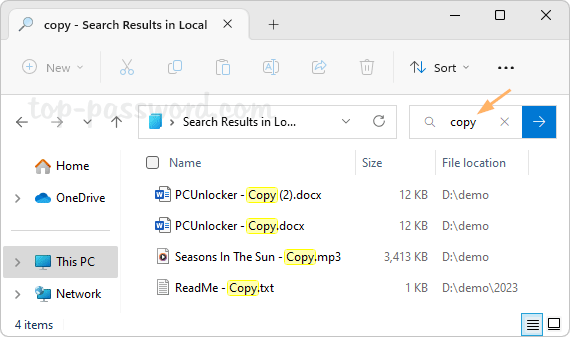 เปิด File Explorer และเรียกดูตำแหน่ง (เช่น”พีซีเครื่องนี้”) ซึ่งอาจมีไฟล์ที่ซ้ำกัน ป้อนคำหลัก “คัดลอก” ในช่อง ค้นหา ที่มุมขวาบน
เปิด File Explorer และเรียกดูตำแหน่ง (เช่น”พีซีเครื่องนี้”) ซึ่งอาจมีไฟล์ที่ซ้ำกัน ป้อนคำหลัก “คัดลอก” ในช่อง ค้นหา ที่มุมขวาบน
คลิกปุ่ม “ตัวเลือกการค้นหา” ในแถบเครื่องมือ ตรวจสอบให้แน่ใจว่าไม่ได้เลือกเมนู “เนื้อหาไฟล์”
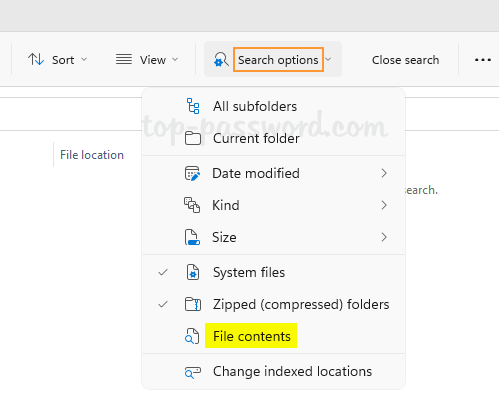
ระบบ จะค้นหาโฟลเดอร์และไฟล์ทั้งหมดอย่างรวดเร็วซึ่งมีแป้นพิมพ์”คัดลอก”ในชื่อไฟล์ จากนั้น คุณอาจต้องตรวจสอบด้วยตนเองว่าไฟล์ใดซ้ำกัน
วิธีที่ 2: ค้นหาไฟล์ที่ซ้ำกันโดยใช้แบทช์
เปิด Notepad หรือโปรแกรมแก้ไขข้อความอื่นๆ คัดลอกและวางโค้ดต่อไปนี้ จากนั้นบันทึกไฟล์ด้วย .bat และปิดมัน
@echo off setlocal EnableDelayedExpansion rem จัดกลุ่มชื่อไฟล์ทั้งหมดตามขนาดสำหรับ/R %%a in (*.*) do ( set”size[%%~Za]=!size[%%~ Za]!,%%~Fa”) rem แสดงกลุ่มที่มีมากกว่าหนึ่งองค์ประกอบสำหรับ/F”tokens=2,3* delims=[]=,”%%a in (‘set size[‘) do ( if”%%c”neq””echo [%%a]: %%b, %%c ) echo กดปุ่มใดก็ได้เพื่อออกจาก set/p input=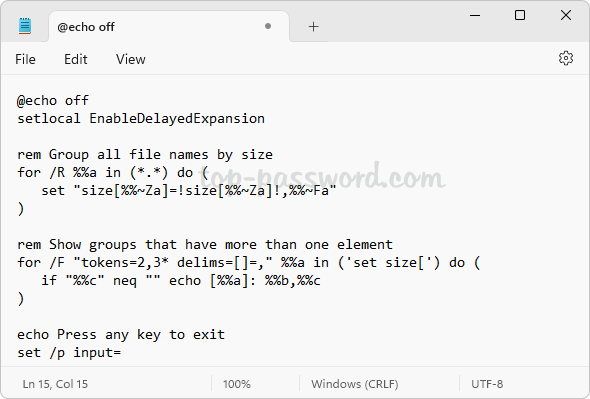 ย้ายไฟล์.bat ที่สร้างขึ้นใหม่ไปยังตำแหน่งที่คุณต้องการ สแกนหาไฟล์ที่ซ้ำกัน และดับเบิ้ลคลิกเพื่อรันแบทช์ มันจะตรวจสอบแต่ละไฟล์ในโฟลเดอร์ปัจจุบันและโฟลเดอร์ย่อยตามขนาดไฟล์ หากไฟล์สองไฟล์ขึ้นไปมีขนาดเท่ากัน ชุดงานจะถือว่าไฟล์เหล่านั้นเป็นไฟล์ที่อาจซ้ำกัน และแสดงชื่อไฟล์ในบรรทัดเดียวกันแต่คั่นด้วยเครื่องหมายจุลภาค
ย้ายไฟล์.bat ที่สร้างขึ้นใหม่ไปยังตำแหน่งที่คุณต้องการ สแกนหาไฟล์ที่ซ้ำกัน และดับเบิ้ลคลิกเพื่อรันแบทช์ มันจะตรวจสอบแต่ละไฟล์ในโฟลเดอร์ปัจจุบันและโฟลเดอร์ย่อยตามขนาดไฟล์ หากไฟล์สองไฟล์ขึ้นไปมีขนาดเท่ากัน ชุดงานจะถือว่าไฟล์เหล่านั้นเป็นไฟล์ที่อาจซ้ำกัน และแสดงชื่อไฟล์ในบรรทัดเดียวกันแต่คั่นด้วยเครื่องหมายจุลภาค
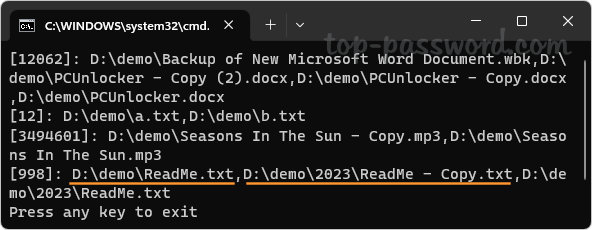
วิธีที่ 3: ค้นหาไฟล์ที่ซ้ำกันโดยใช้ฟรีแวร์
หากคุณต้องการค้นหาไฟล์ที่เหมือนกันในหนึ่งไดเรกทอรีขึ้นไปด้วยความแม่นยำ 100% ฟรีแวร์ SearchMyFiles อาจช่วยได้ ซอฟต์แวร์นี้เผยแพร่เป็นไฟล์ zip
ดาวน์โหลด SearchMyFiles จากเว็บไซต์ Nirsoft หลังจากแตกไฟล์แล้ว ให้ดับเบิลคลิกที่ไฟล์ปฏิบัติการในไดเร็กทอรีที่แตกไฟล์เพื่อเปิดโปรแกรม เมื่อกล่องโต้ตอบ ตัวเลือกการค้นหา ปรากฏขึ้น ให้คลิกปุ่ม เรียกดู เพื่อเพิ่มโฟลเดอร์เป้าหมายสำหรับค้นหาไฟล์ที่ซ้ำกัน หากคุณต้องการสแกนรายการที่ซ้ำกันในหลายๆ โฟลเดอร์หรือหลายไดรฟ์ เพียงคลิกปุ่ม เรียกดู เพื่อเพิ่มตำแหน่งทีละรายการ
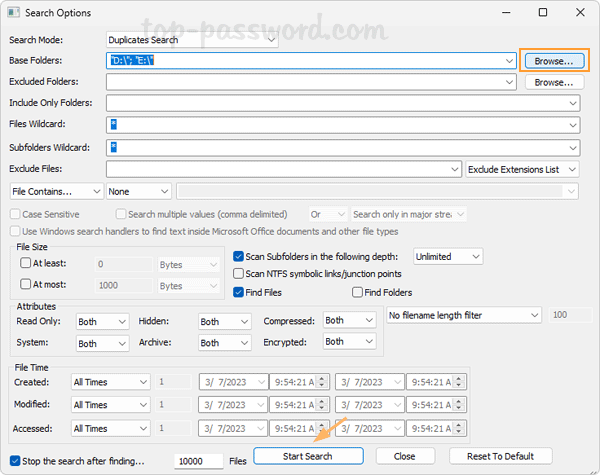
คลิกปุ่ม เริ่มการค้นหา มันจะเปรียบเทียบไฟล์ทั้งหมดที่มีขนาดเท่ากัน เมื่อพบไฟล์สองไฟล์ขึ้นไปที่มีเนื้อหาเหมือนกัน ไฟล์เหล่านั้นจะถูกเพิ่มไปยังรายการที่ซ้ำกันในหน้าต่างหลัก
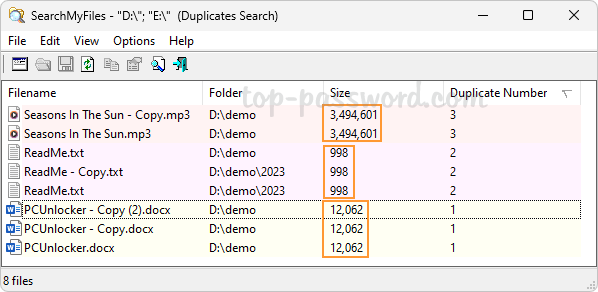
หากคุณต้องการ ลบไฟล์ที่ซ้ำกัน เพียงเลือกไฟล์เหล่านั้นและคลิกขวาเพื่อเลือก “ลบไฟล์ที่เลือก” จากเมนูป๊อปอัป
แค่นั้นแหละ!